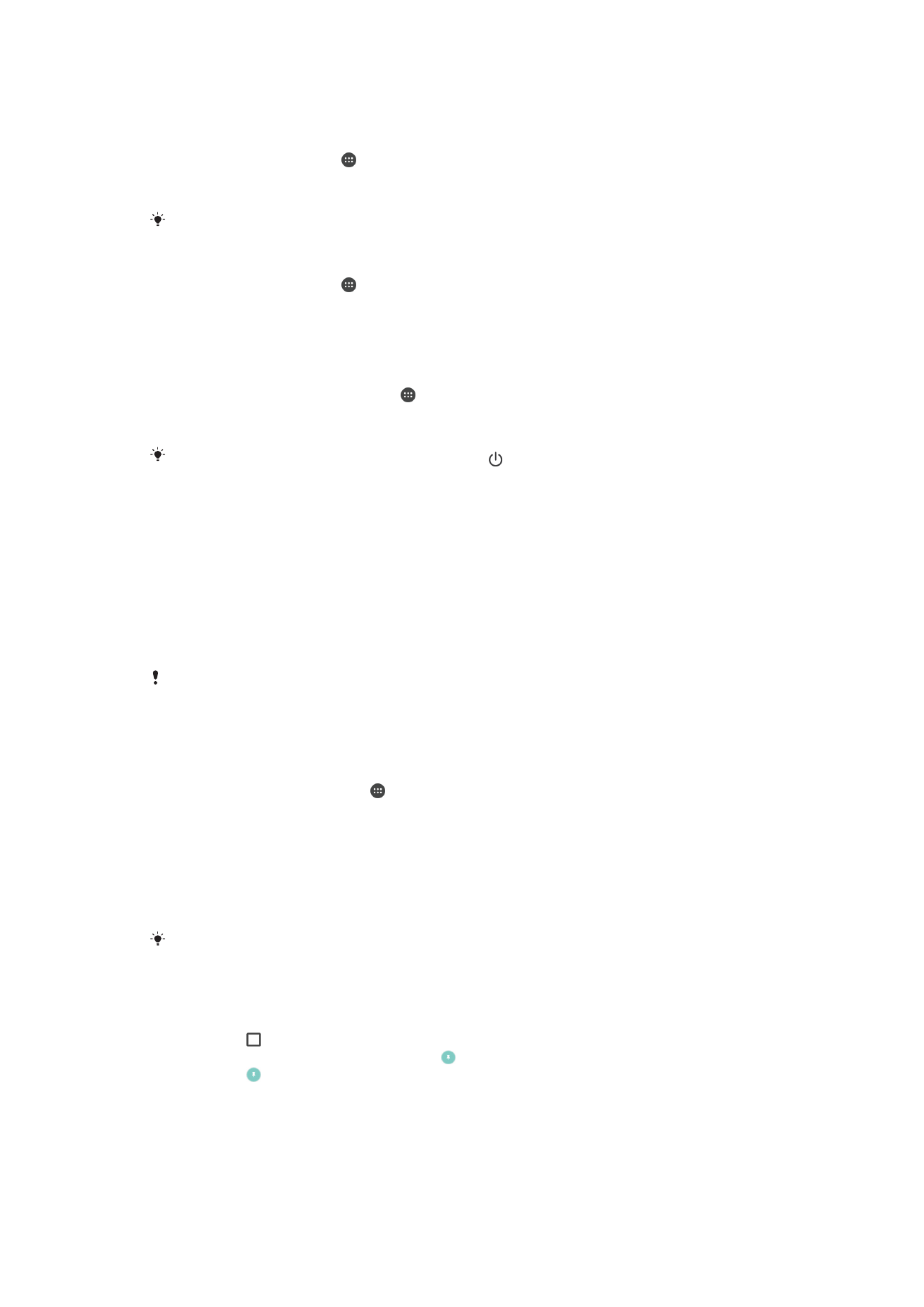
đặt màn hình
Cách
điều chỉnh độ sáng màn hình
1
T
ừ Màn hình chủ, nhấn .
2
Tìm và nh
ấn Cài đặt > Màn hình > Mức sáng.
3
Kéo thanh tr
ượt để điều chỉnh độ sáng.
Gi
ảm độ sáng để tăng hiệu suất pin.
Cách
đặt để màn hình rung khi chạm
1
T
ừ Màn hình chủ, nhấn .
2
Tìm và nh
ấn Cài đặt > Âm thanh và thông báo > Âm thanh khác.
3
Kéo thanh tr
ượt bên cạnh Rung khi chạm sang phải. Màn hình bây giờ sẽ
rung khi b
ạn nhấn các phím ảo và các ứng dụng nhất định.
Cách
điều chỉnh thời gian chờ trước khi màn hình tắt
1
T
ừ Màn hình chủ của bạn, nhấn .
2
Tìm và nh
ấn Cài đặt > Màn hình > Ngủ.
3
Ch
ọn một tùy chọn.
Để tắt nhanh màn hình, bấm nhẹ vào phím nguồn .
Ghim màn hình
S
ử dụng tính năng ghim màn hình để thiết lập cho thiết bị chỉ hiển thị màn hình của
m
ột ứng dụng cụ thể. Chẳng hạn, nếu bạn đang chơi trò chơi và vô tình chạm vào
phím
điều hướng Home, thì tính năng ghim màn hình sẽ giúp cho màn hình ứng dụng
trò ch
ơi đang hoạt động không bị thu nhỏ lại. Bạn cũng có thể dùng tính năng này khi
đưa thiết bị cho người khác mượn, để họ không thể dễ dàng truy cập vào ứng dụng
khác. Ví d
ụ: bạn có thể cho người khác mượn điện thoại để gọi điện và ghim màn
hình vào
ứng dụng Điện thoại, để người đó không thể dễ dàng sử dụng các ứng dụng
khác, nh
ư Email.
Ghim màn hình không ph
ải là tính năng bảo mật, và không thể hoàn toàn ngăn chặn người
dùng khác b
ỏ ghim màn hình và truy cập thiết bị của bạn. Để bảo vệ dữ liệu của mình, bạn nên
cài
đặt để thiết bị yêu cầu có mã PIN, mật khẩu hoặc hình khóa màn hình trước khi ai đó có thể
b
ỏ ghim màn hình.
Cách kích ho
ạt tính năng ghim màn hình
1
T
ừ Màn hình chủ, nhấn vào .
2
Tìm và nh
ấn vào Cài đặt > Bảo mật > Ghim màn hình.
3
Kéo thanh tr
ượt sang phải.
4
N
ếu bạn chưa thiết lập màn hình khóa sử dụng hình mở khóa, mã PIN hoặc
m
ật khẩu trên thiết bị, hãy kéo thanh trượt bên cạnh Khóa thiết bị khi bỏ khóa
màn hình sang ph
ải rồi chọn một tùy chọn. Nếu bạn đã bật màn hình khóa, hãy
kéo thanh tr
ượt để kích hoạt tùy chọn bảo mật phù hợp sau khi bạn kích hoạt
ghim màn hình.
Ghim màn hình có th
ể hoạt động mà không cần hình mở khóa, PIN hoặc mật khẩu.
Cách ghim màn hình
1
Hãy b
ảo đảm rằng màn hình được kích hoạt trên thiết bị.
2
M
ở một ứng dụng và đi đến màn hình bạn muốn ghim.
3
Nh
ấn vào .
4
Để hiển thị biểu tượng ghim màn hình , vuốt lên trên.
5
Nh
ấn vào .
6
Trong c
ửa sổ bật lên xuất hiện, nhấn vào Đã hiểu.
45
Đây là phiên bản trên Internet của ấn phẩm này. © Chỉ in ra để sử dụng cá nhân.
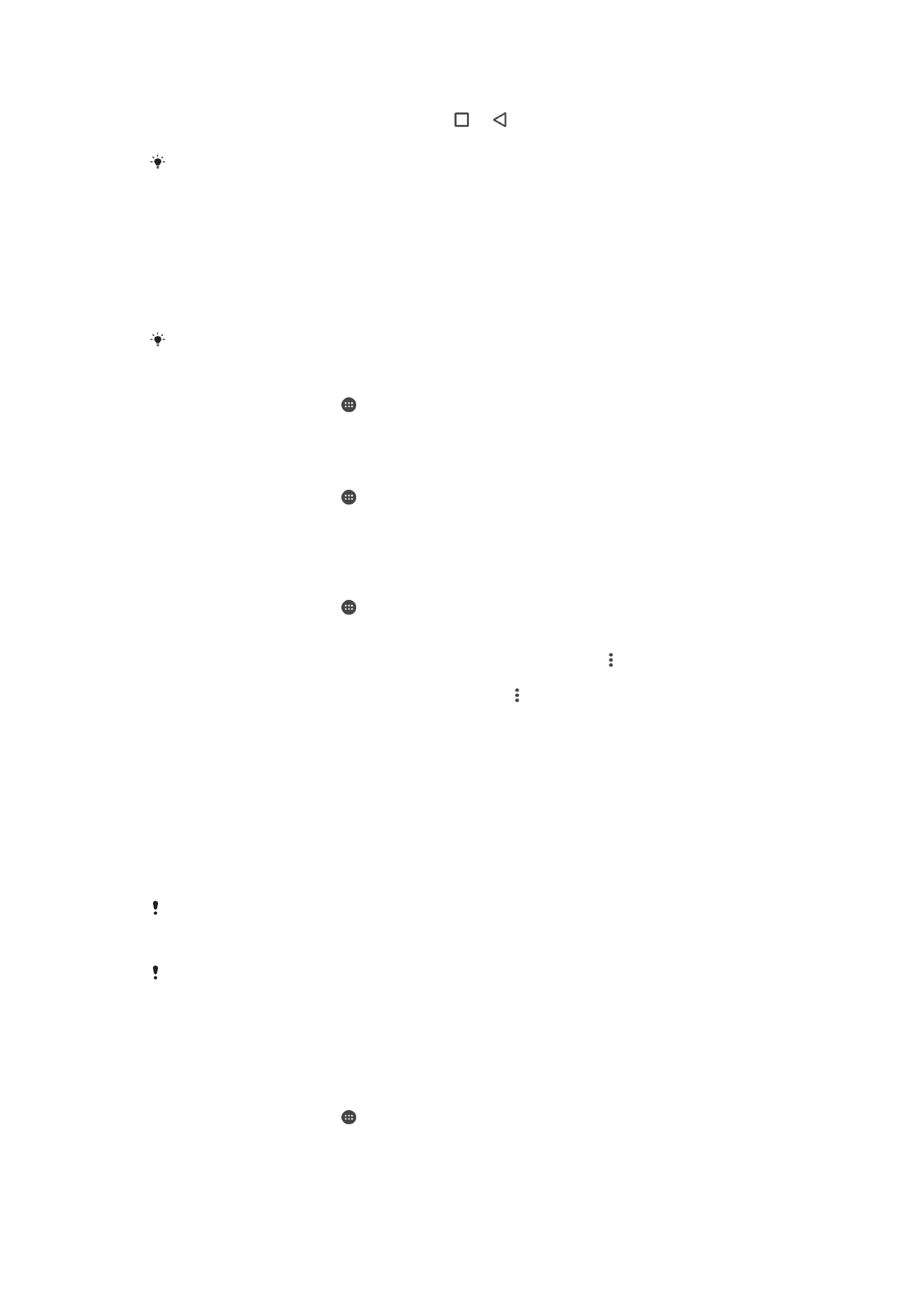
Cách b
ỏ ghim màn hình
1
Trên màn hình
được ghim, chạm và giữ và cùng lúc.
2
Nh
ả cả hai nút ra.
N
ếu bạn chọn một tùy chọn bảo mật khi bạn đã kích hoạt chức năng ghim màn hình, bạn phải
nh
ập hình mở khóa, mã PIN hoặc mật khẩu để mở khóa thiết bị trước khi có thể bỏ ghim màn
hình.